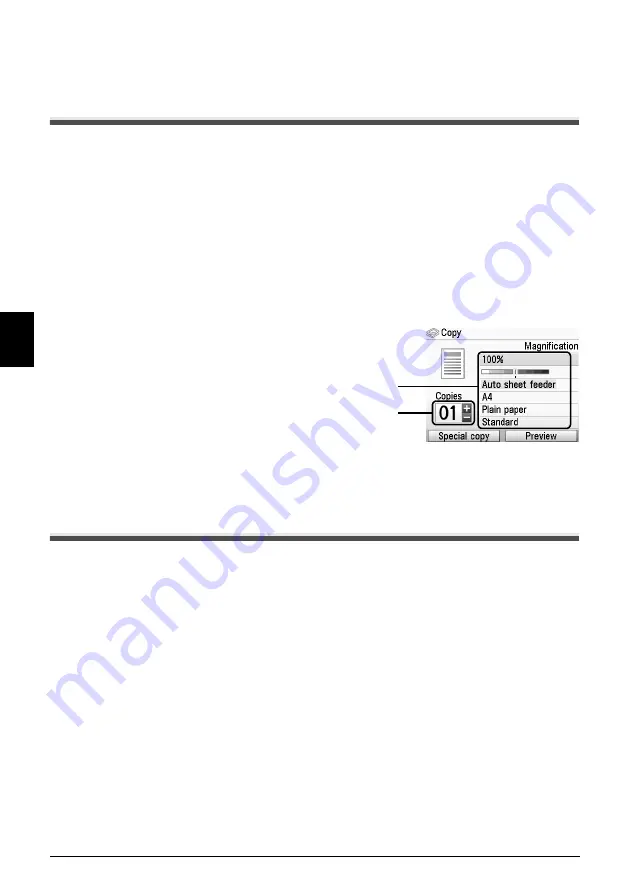
16
Kopijavimas
LI
E
TUV
IŠ
KA
I
Kopijavimas
Kaip kopijuoti
Šiame skyrelyje paaiškinta bendroji kopijavimo tvarka.
1
Į
junkite
į
rengin
į
.
2
Pasirinkite
<Copy>
lange
PRADŽIA
.
Žr. „Papras
č
iausi veiksmai su valdymo skydeliu“ 11 psl.
3
Į
d
ė
kite popieriaus.
4
Patikrinkite, ar pasirinktas tinkamas popieriaus tiekimo šaltinis.
5
Nustatykite kopijavimo parametrus.
(1)
Patikrinkite puslapio formato, laikmenos tipo ir
kitus parametrus. Nor
ė
dami pakeisti
parametrus, pasirinkite element
ą
ir
paspauskite
[OK]
mygtuk
ą
.
(2) +
arba
-
mygtukais nurodykite kopij
ų
skai
č
i
ų
.
6
Pad
ė
kite original
ų
dokument
ą
ant
ekspozicinio stiklo.
7
Jei norite kopijuoti spalvotai, paspauskite
[Color] (spalvotai)
mygtuk
ą
,
o jei nespalvotai -
[Black] (juodai)
mygtuk
ą
.
Kitos kopijavimo funkcijos
Padidinta/Sumažinta kopija
Sumažina arba padidina kopijas.
<Two-sided copy>
Du originalo puslapiai kopijuojami ant vieno popieriaus lapo pusi
ų
.
<Borderless copy>
Kopijuojami spalvoti vaizdai per vis
ą
puslap
į
, nepaliekant paraš
č
i
ų
.
<2-on-1 copy>
Viename popieriaus lape kopijuojami du originalo puslapiai, sumažinant abu vaizdus.
<4-on-1 copy>
Viename popieriaus lape kopijuojami keturi originalo puslapiai, sumažinant visus vaizdus.
Galima pasirinkti keturis skirtingus maketus.
<Image repeat>
Ant vieno puslapio kelis kartus nukopijuojamas tas pats vaizdas. Tai, kiek kartu pakartoti vaizd
ą
,
galima pasirinkti suaktyvinus <Auto layout> arba išankstinius irenginio parametrus.
(1)
(2)






























